linux系统安装步骤教程
2016-12-02
想不想体验一下Linux下呢?刻盘太浪费钱,而U盘却可以多次利用,只要用Universal-USB-Installer这个软件,大多数的Linux镜像都能轻松通过U盘安装,小编为大家分享了linux系统安装步骤教程,下面大家跟着小编一起来了解一下吧。
linux系统安装步骤教程
打开Universal-USB-Installer软件
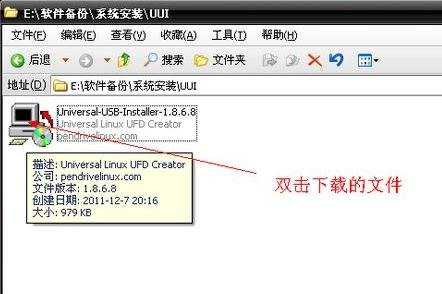
点击接受协议
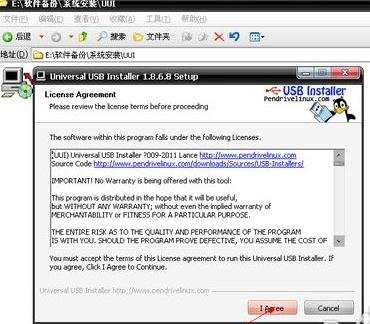
选择要安装什么样的镜像
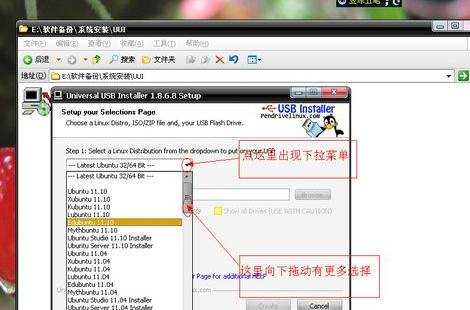
选择镜像和要安装到的U盘。这里以Cent OS为例。
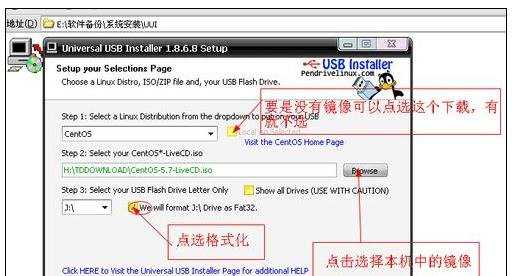
在弹出的警告框中选择“是”等待程序向U盘中拷入文件
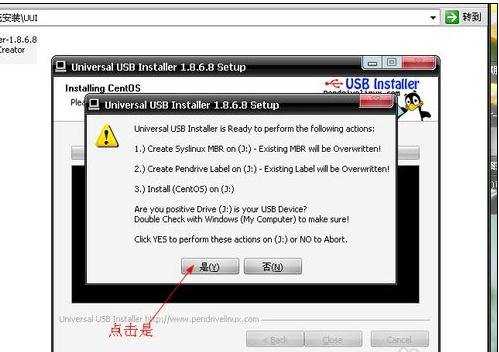
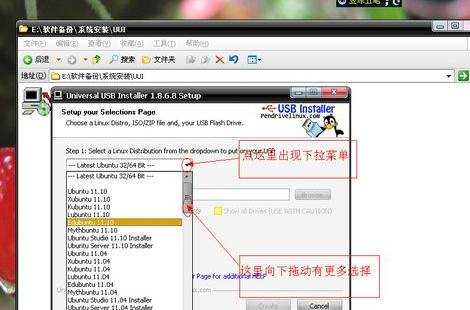
出现如下界面后,点close完成是不是十分简单啊?然后就可以启动到BIOS中设置由U盘启动,剩下的就跟光盘安装一样了。
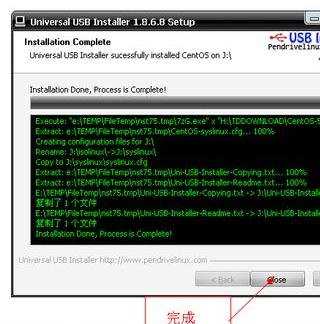
注意事项
第四步中不要忘了点选格式化U盘。
这个软件也可以制作win7安装U盘。